Ngày trước khi mod skin Minecraft, bạn phải vất vả sửa đổi các file dữ liệu trò chơi để sử dụng các skin. Bây giờ thì việc mod skin đã dễ dàng hơn nhiều, khi bạn có thể tải trực tiếp chúng vào tài khoản Mojang của mình.
Chúng sẽ được tự động áp dụng vào ảnh đại diện của bạn bất cứ lúc nào khi bạn đăng nhập vào trò chơi. Đây cũng là tài khoản bạn sử dụng để đăng nhập vào Minecraft.
Hướng dẫn cài skin Minecraft trên PC
Bước 1: Truy cập vào đường link ở dưới đây và đăng nhập tài khoản Mojang đã sở hữu Minecraft vào.
https://my.minecraft.net/en-us/login/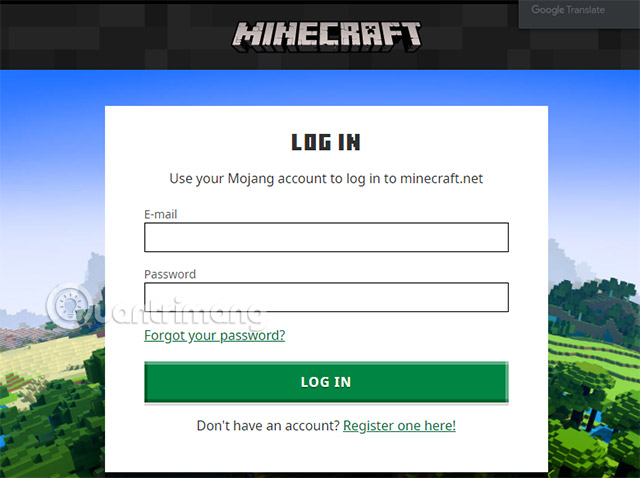
Bước 2: Sau đó bạn sẽ tự động được đưa đến Profile Minecraft của mình. Trang này có thông tin về tài khoản của bạn, bao gồm email, ngày sinh, IP đăng ký, ngày đăng ký...
Nếu không tự động chuyển sang trang này, bạn hãy chọn vào tài khoản của mình ở góc trên bên phải > Profile để vào hồ sơ của bạn.
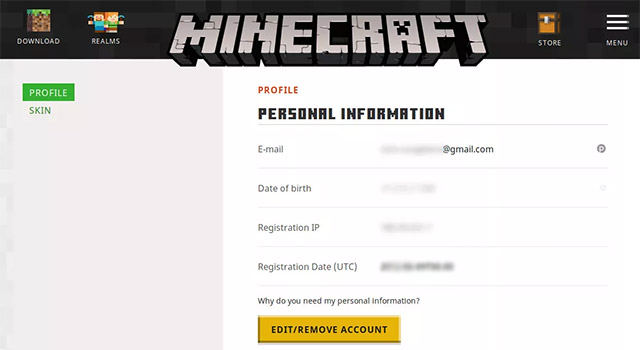
Chọn Skin, có hai kiểu mà bạn có thể chọn chính là kiểu hình cổ điển Classic và kiểu skin mỏng Slim cho ảnh đại diện của mình. Hãy chọn một kiểu mà bạn muốn.
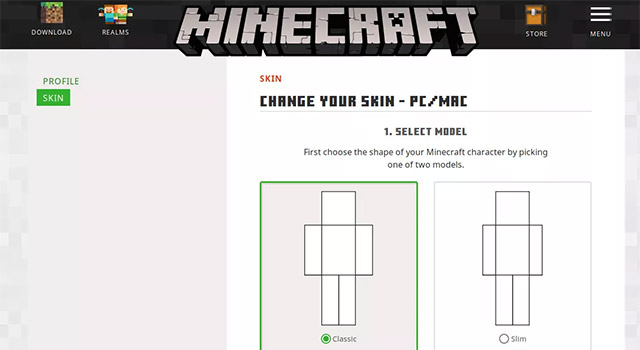
Bước 3: Chọn một loại skin bạn muốn sử dụng. Phổ biến nhất là hai kho skin NameMC và Minecraft Skindex. Có cả hệ thống cung cấp skin và cả người dùng chia sẻ lên trang web cho bạn tải về và sử dụng. Hãy truy cập vào hai đường link ở dưới đây để tải về skin yêu thích của bạn, chúng có dạng .PNG nhé.
https://www.minecraftskins.com/https://vi.namemc.com/minecraft-skins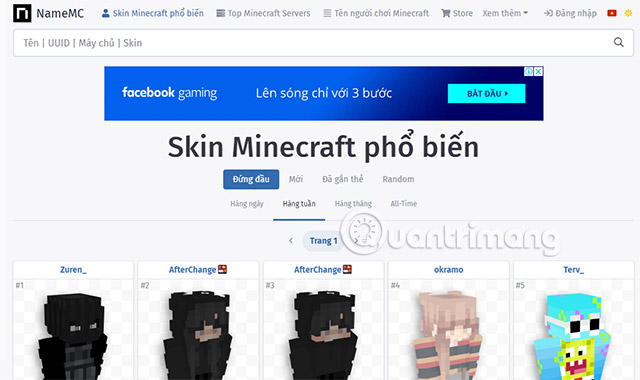
Bước 4: Với skin Minecraft bạn đã tải về máy tính của mình ở trên, hãy quay lại trang chọn mẫu skin của mình và bấm vào Select a File để chọn file skin bạn đã tải về ở trên.
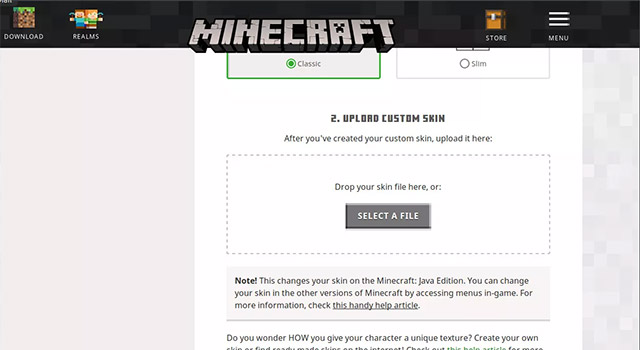
Khi đã hoàn thành việc tải lên, bạn hãy bấm vào Upload để tải về.
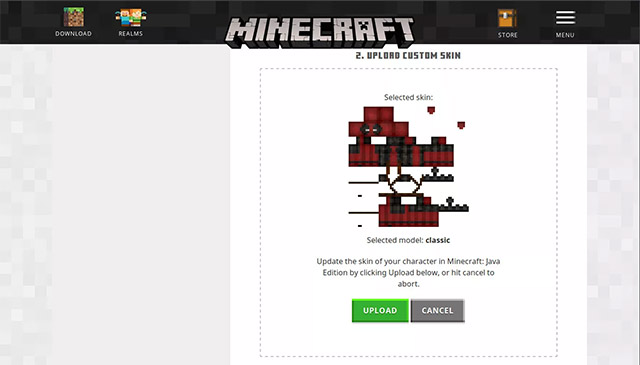
Rồi sau khi tải lên skin, khi vào giao diện chính của Launcher Minecraft bạn hãy chọn Skins.
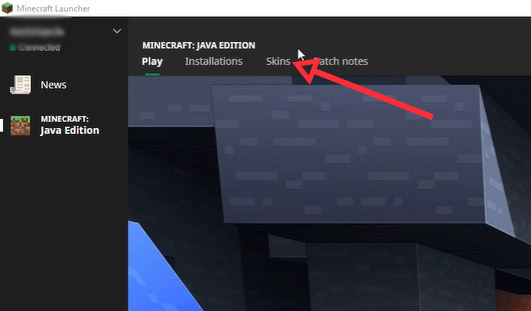
Chọn các skin đã tải xuống, cái nào bạn muốn dùng thì hãy bấm vào Use để sử dụng.
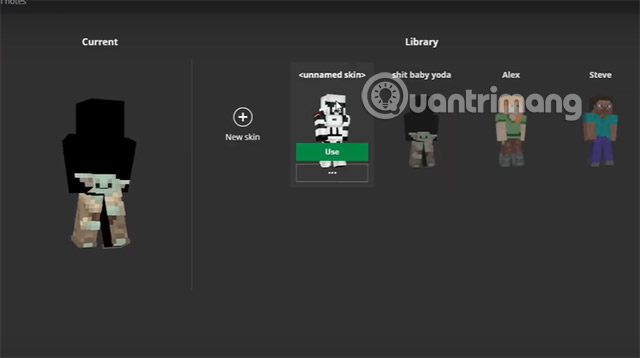
Quá dễ dàng để bạn có thể sử dụng được những skin của Minecraft theo hướng dẫn trên đây. So sánh với việc thay dữ liệu để mod được skin Minecraft thì cách làm này rất dễ.
Xem thêm:
 Công nghệ
Công nghệ  AI
AI  Windows
Windows  iPhone
iPhone  Android
Android  Học IT
Học IT  Download
Download  Tiện ích
Tiện ích  Khoa học
Khoa học  Game
Game  Làng CN
Làng CN  Ứng dụng
Ứng dụng 








 Play Together
Play Together  Cấu hình máy chơi game
Cấu hình máy chơi game  Code game
Code game  Liên Quân
Liên Quân  ĐTCL
ĐTCL 









 Linux
Linux  Đồng hồ thông minh
Đồng hồ thông minh  macOS
macOS  Chụp ảnh - Quay phim
Chụp ảnh - Quay phim  Thủ thuật SEO
Thủ thuật SEO  Phần cứng
Phần cứng  Kiến thức cơ bản
Kiến thức cơ bản  Lập trình
Lập trình  Dịch vụ công trực tuyến
Dịch vụ công trực tuyến  Dịch vụ nhà mạng
Dịch vụ nhà mạng  Quiz công nghệ
Quiz công nghệ  Microsoft Word 2016
Microsoft Word 2016  Microsoft Word 2013
Microsoft Word 2013  Microsoft Word 2007
Microsoft Word 2007  Microsoft Excel 2019
Microsoft Excel 2019  Microsoft Excel 2016
Microsoft Excel 2016  Microsoft PowerPoint 2019
Microsoft PowerPoint 2019  Google Sheets
Google Sheets  Học Photoshop
Học Photoshop  Lập trình Scratch
Lập trình Scratch  Bootstrap
Bootstrap  Năng suất
Năng suất  Game - Trò chơi
Game - Trò chơi  Hệ thống
Hệ thống  Thiết kế & Đồ họa
Thiết kế & Đồ họa  Internet
Internet  Bảo mật, Antivirus
Bảo mật, Antivirus  Doanh nghiệp
Doanh nghiệp  Ảnh & Video
Ảnh & Video  Giải trí & Âm nhạc
Giải trí & Âm nhạc  Mạng xã hội
Mạng xã hội  Lập trình
Lập trình  Giáo dục - Học tập
Giáo dục - Học tập  Lối sống
Lối sống  Tài chính & Mua sắm
Tài chính & Mua sắm  AI Trí tuệ nhân tạo
AI Trí tuệ nhân tạo  ChatGPT
ChatGPT  Gemini
Gemini  Điện máy
Điện máy  Tivi
Tivi  Tủ lạnh
Tủ lạnh  Điều hòa
Điều hòa  Máy giặt
Máy giặt  Cuộc sống
Cuộc sống  TOP
TOP  Kỹ năng
Kỹ năng  Món ngon mỗi ngày
Món ngon mỗi ngày  Nuôi dạy con
Nuôi dạy con  Mẹo vặt
Mẹo vặt  Phim ảnh, Truyện
Phim ảnh, Truyện  Làm đẹp
Làm đẹp  DIY - Handmade
DIY - Handmade  Du lịch
Du lịch  Quà tặng
Quà tặng  Giải trí
Giải trí  Là gì?
Là gì?  Nhà đẹp
Nhà đẹp  Giáng sinh - Noel
Giáng sinh - Noel  Hướng dẫn
Hướng dẫn  Ô tô, Xe máy
Ô tô, Xe máy  Tấn công mạng
Tấn công mạng  Chuyện công nghệ
Chuyện công nghệ  Công nghệ mới
Công nghệ mới  Trí tuệ Thiên tài
Trí tuệ Thiên tài